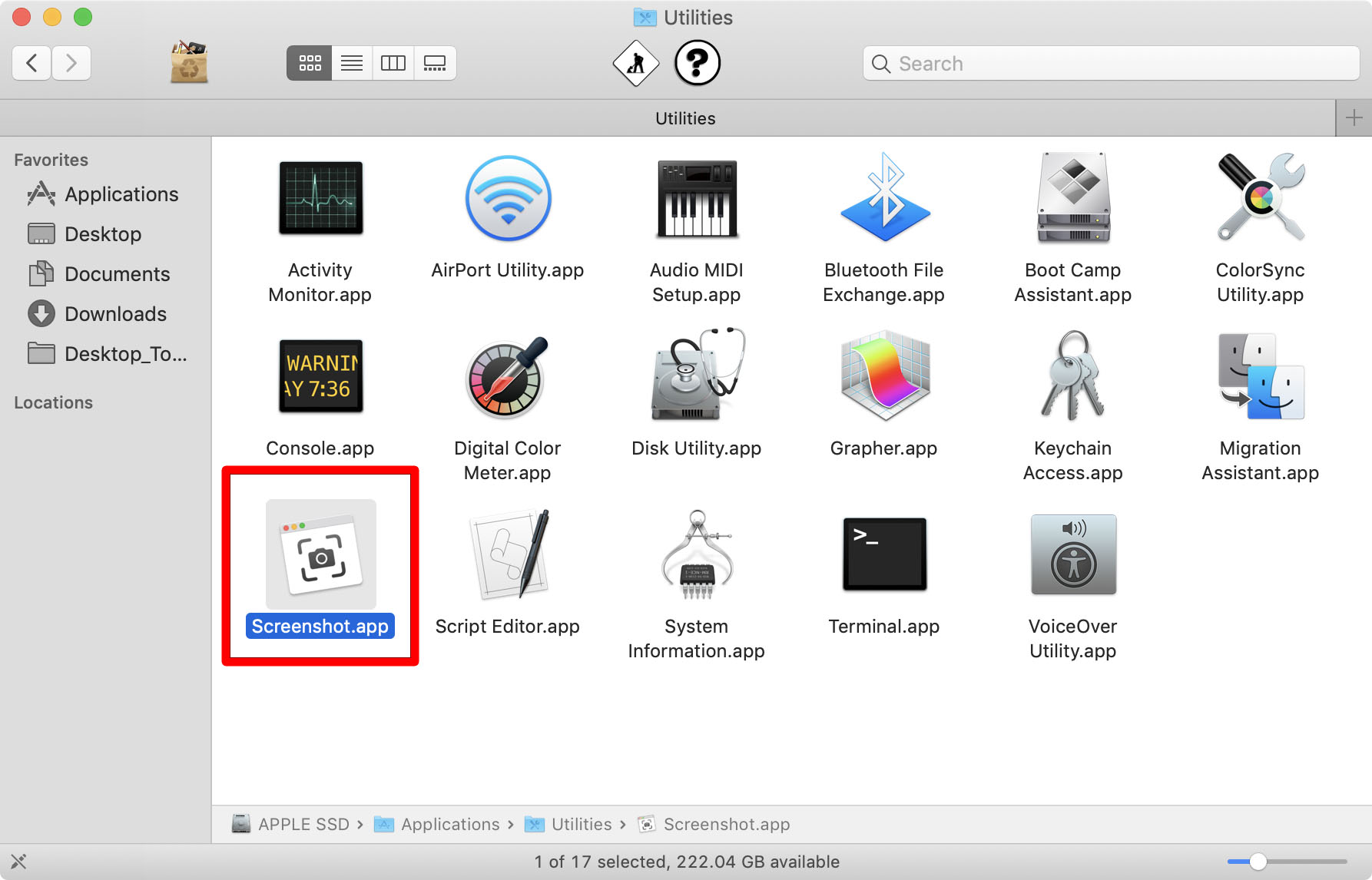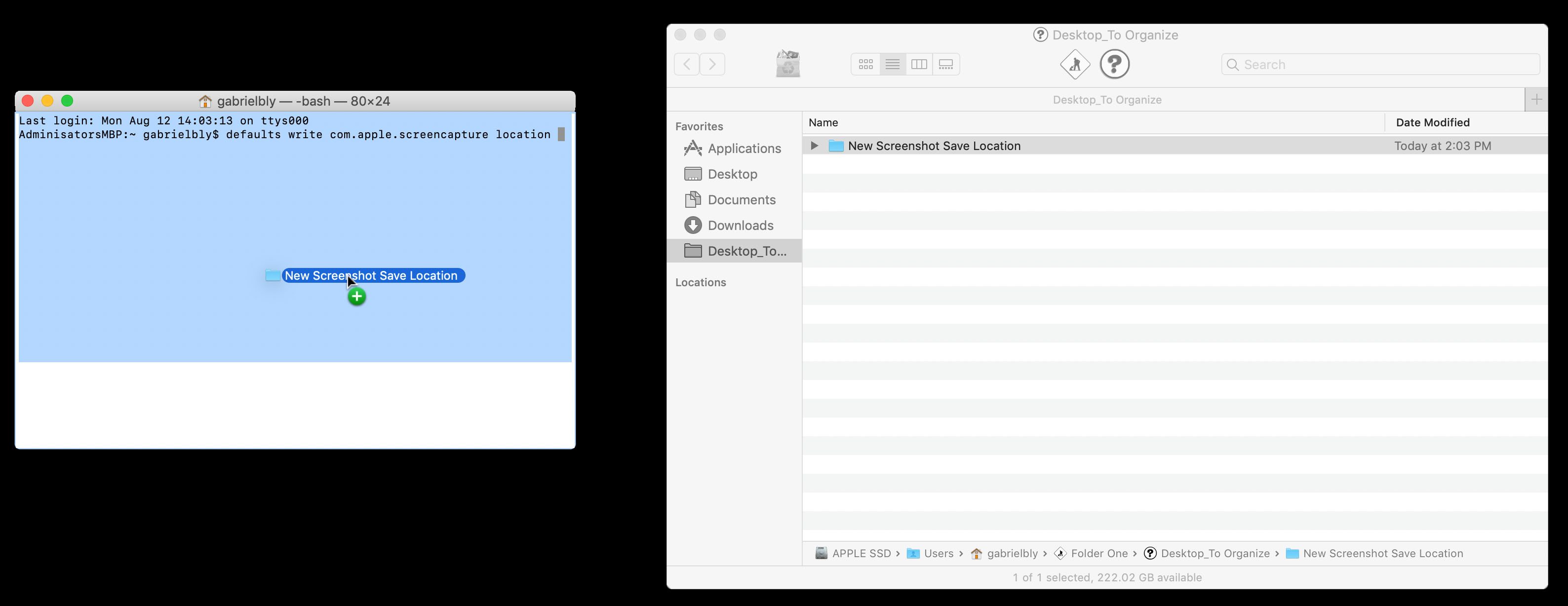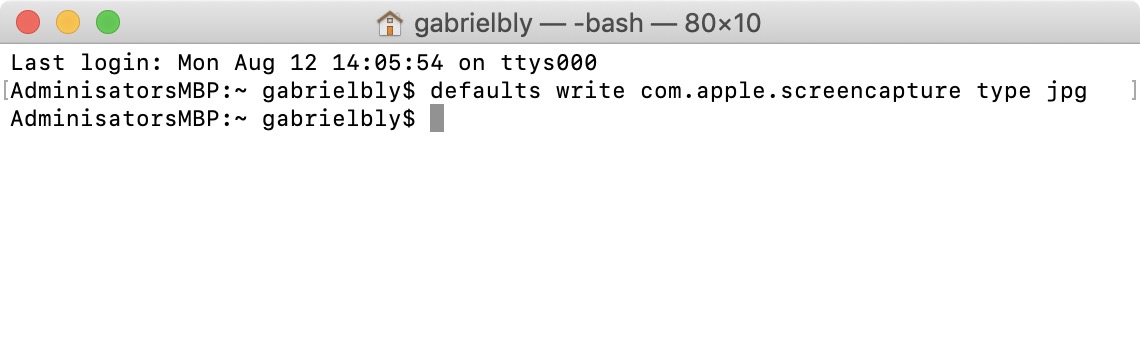Jekk tieħu ħafna screenshots fuq il-Mac tiegħek, tista 'tispiċċa b'desktop imbarazz. Dan għaliex il-Macs awtomatikament isalvaw screenshots fuq id-desktop. Huma ssejvjati wkoll bħala fajls PNG minflok il-format JPEG aktar komunement użat. Jekk trid tkun taf kif tibdel fejn jiġu ssejvjati l-iscreenshots fuq il-Mac tiegħek, u l-format li fih huma ssejvjati, segwi dawn il-passi:
Fejn imorru screenshots fuq Mac?
Meta tuża shortcuts tat-tastiera bħal Kmand + Shift + 3, screenshots jiġu ssejvjati awtomatikament fuq id-desktop tiegħek. Tista 'wkoll tikklikkja bil-lemin fuq il-minjatura f'wiċċ l-ilma, li tippermettilek li tissejvja l-screenshot fid-Dokumenti jew Clipboard tiegħek.
Kif tibdel fejn jiġu ssejvjati l-iscreenshots fuq il-Mac
Hemm żewġ modi kif tibdel id-direttorju tal-issejvjar tal-screenshot default fuq il-Mac tiegħek, skont is-sistema operattiva tiegħek. L-eħfef mod huwa permezz tal-app Screenshot f'macOS Mojave. Għall-Mac OS High Sierra jew verżjonijiet preċedenti, trid tuża Terminal, applikazzjoni biex tiddaħħal prompts tal-kmand biex tikkontrolla l-Mac tiegħek. Hawn huma l-passi għal kull sistema operattiva.
Kif tibdel fejn jiġu ssejvjati l-screenshots f'macOS Mojave jew aktar tard
- Mur fil-folder ta 'Utilitajiet u iftaħ l-app screenshot . Tista 'wkoll tiftaħ l-app Screenshot billi tagħfas Kmand + Shift + 5.
- Ikklikkja “Għażliet Il-kaxxa ta’ fuq tal-menu se turi “Għażliet”. ħlief għal ”:
- Desktop – Dan huwa l-issettjar default li jsalva l-screenshot fil-format tal-ħin li ġej: [Data] screenshot fi [Ħin].
- Dokumenti – Dan se jsalva l-iskrin fil-folder tad-Dokumenti tiegħek bil-ħin u d-data bħala l-isem tal-fajl.
- Clipboard - Dan jippermettilek tippejstja l-screenshot f'applikazzjoni oħra li tista' teditja jew tara l-immaġini.
- Mail – Dan jippermettilek toħloq messaġġ elettroniku ġdid fl-app Mail bil-screenshot mehmuża.
- Messaġġi - Dan se jehmeż il-screenshot ma 'messaġġ li tista' tibgħat lil kuntatt.
- Preview - Dan se jniedi Preview, applikazzjoni għall-editjar tal-immaġni. Il-Mac tiegħek se semmi temporanjament il-fajl tal-immaġni bħala Untitled sakemm tibdelha għal isem ta' fajl differenti.
- Post ieħor - Dan jippermettilek tinnaviga barra mill-postijiet elenkati qabel f'folder tal-għażla tiegħek. Tista' tissejvja f'folder eżistenti jew toħloq folder ġdid.
- Agħżel l-għażla "Save to". . Il-Mac tiegħek jiftakar l-aħħar ritratt li għażilt u japplika dan għal screenshots sussegwenti.
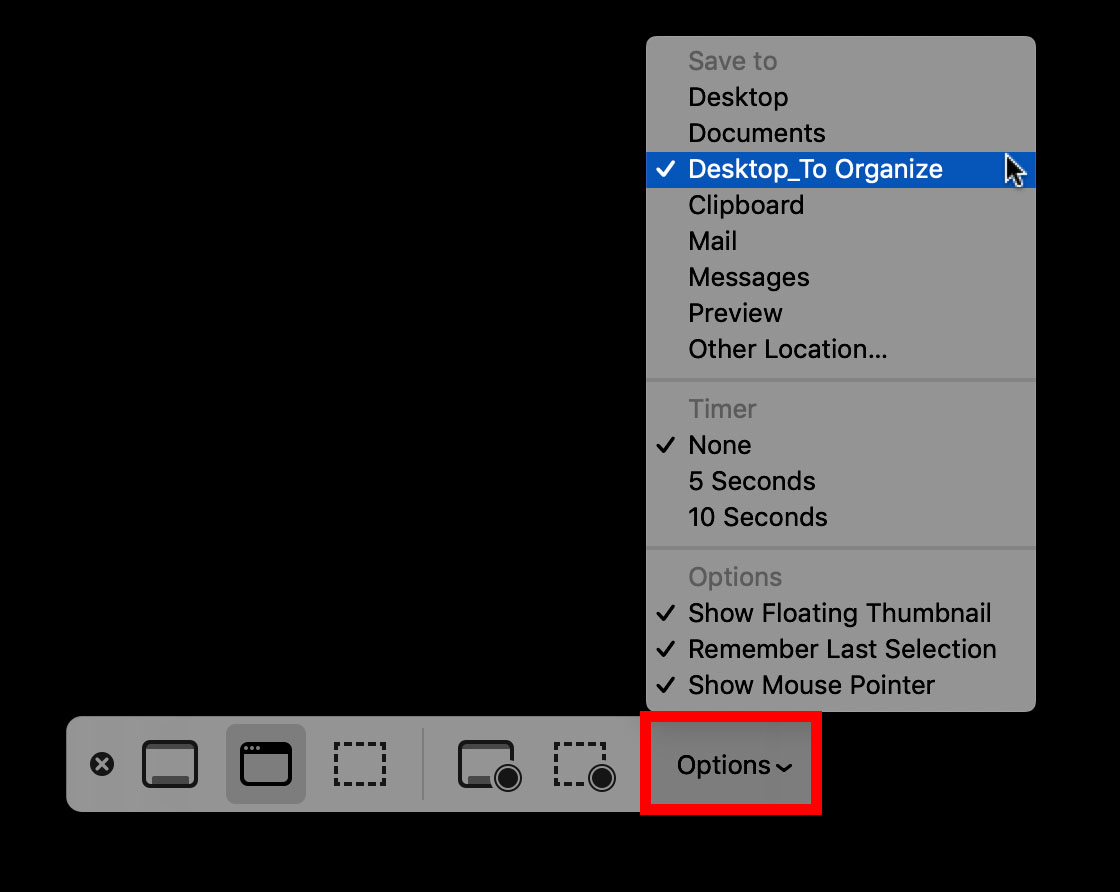
Kif tibdel il-screenshot default Ħlief il-post f'macOS High Sierra jew qabel
- Iftaħ Terminal . Tista' ssib l-app Terminal fil-folder tal-Utilitajiet.
- Ittajpja l-kmand li ġej segwit minn spazju :
Defaults tip com.apple.screencapture موقع - Iddreggja l-fowlder li trid tissejvja fil-kaxxa tal-kmand tat-Terminal . Se tara li l-mogħdija tal-fajl issa se tkun elenkata bħala linja ta 'kmand oħra fit-Terminal.
- Agħfas Enter fuq it-tastiera .
- Imbagħad ittajpja l-kmand li ġej:
sistema killall - Agħfas Enter jew Return . Il-ħin li jmiss li tieħu screenshot, din tiġi ssejvjata fil-folder il-ġdid li ħloqt minflok id-desktop tiegħek.
Kif tibdel screenshot għal JPG u formati oħra ta 'fajls
B'mod awtomatiku, il-Macs jiffrankaw screenshots bħala fajls PNG, li ġeneralment ikunu akbar minn fajls JPG. It-tnejn jistgħu jintużaw għall-midja soċjali, iżda JPGs huma aċċettati universalment. Biex issalva screenshot bħala JPG, uża Terminal biex tegħleb l-issettjar tal-format default.
- Iftaħ Terminal.
- Ittajpja l-kmand li ġej segwit minn spazju:
Defaults tip com.apple.screencapture tip jpgDefaults tip com.apple.screencapture tip pdfDefaults tip com.apple.screencapture tip tiffDefaults tip com.apple.screencapture gif - Agħfas Enter . Il-kmand se jiġi ffrankat fit-Terminal.
- Ittestja biex tara jekk l-għażla awtomatika nbidlitx . Ħu screenshot u mbagħad ikklikkja l-lemin fuq l-immaġni. Agħżel Ikseb Informazzjoni mill-menu kuntestwali, imbagħad iċċekkja dak li hemm miktub taħt “ Tip" fit-taqsima ġenerali.
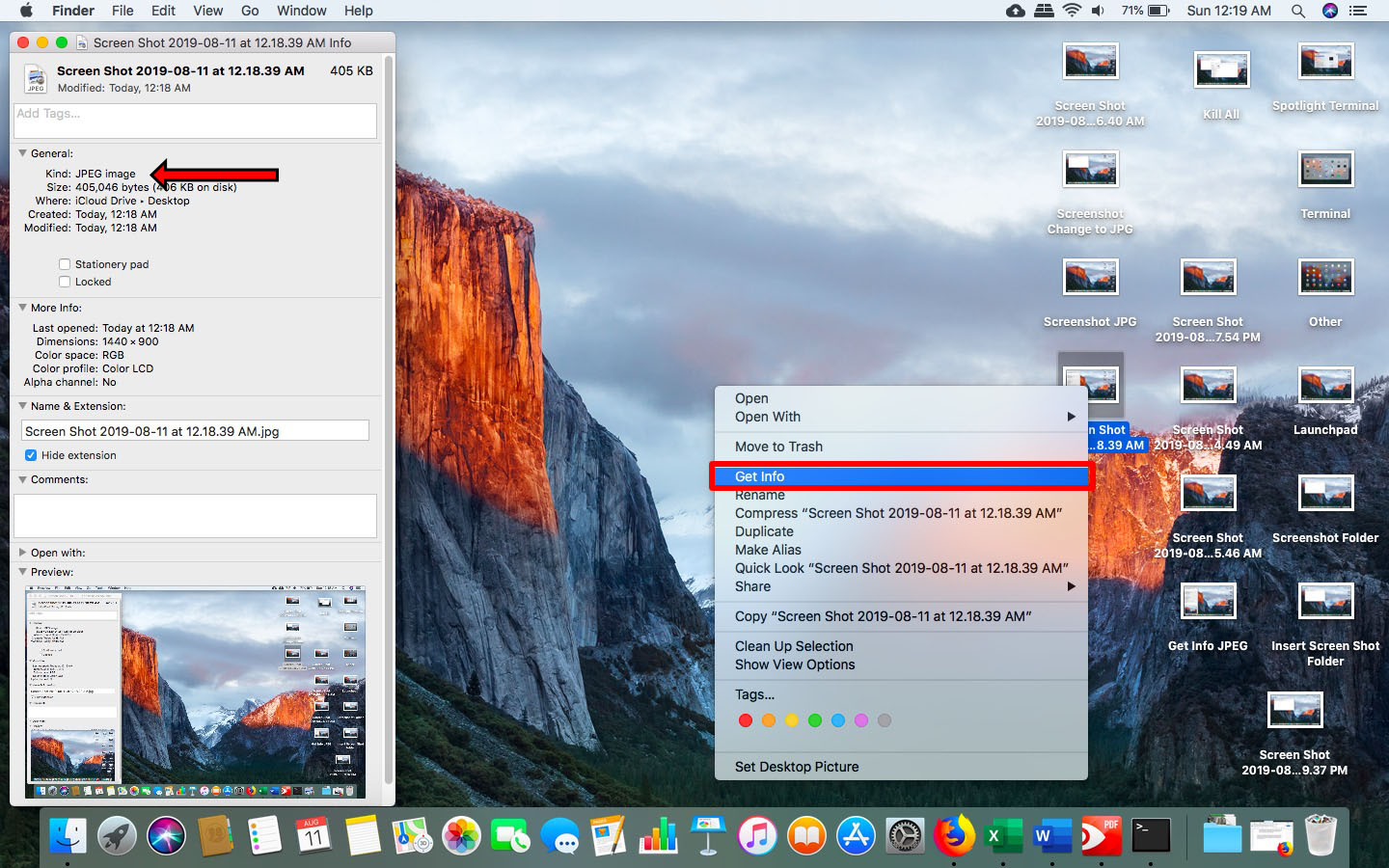
Ladarba tkun taf kif tibdel is-settings default screenshots fuq il-Mac tiegħek, tkun tista' tippersonalizza u ttejjeb il-mod kif taħdem ma' screenshots. It-teħid ta 'screenshot fuq Mac jieħu wkoll ftit biex jidraw, speċjalment għall-utenti tal-Windows li huma mdorrijin jagħfsu ċ-ċavetta Print Screen.